Нажать кнопку ![]() . Перед вами появятся 3 строки меню: «Спрятать», «Выход» и «Настройка».
. Перед вами появятся 3 строки меню: «Спрятать», «Выход» и «Настройка».
Выбрать «Настройку». Окно примет следующий вид(рис2.3):

Рисунок 2.3 – Окно настройки
В пункте «Выбор языка»(Language) выбрать удобный язык интерфейса программы (английский, немецкий, французский или русский
).
В пункте «Звуковой режим» выбирается Direct Sound
или Waveform– выбор зависит от возможностей звуковой карты.
Выбрать режим Direct Sound
В пункте «Задержка» выбирается размер звуковых буферов.
Размер звуковых буферов изменяется в пределах (1-9)-L. Выбираем шаг изменения размера – V=1,т.е выбираем значения L=1;3;5;7;9.
1. Осуществить вызов абонента, с кем будет осуществляться разговор Для этого необходимо нажать кнопку ![]() при L=1.
при L=1.
В появившемся окне ввести IP-адрес вызываемого абонента (например, «317-10» или «192.168.0.110»), нажать кнопку ![]() , после этого выбрать порт, используемый для передачи данных (по умолчанию это порт №2075).
, после этого выбрать порт, используемый для передачи данных (по умолчанию это порт №2075).
Теперь, указав адрес и порт соединения, подтверждаем начало соединения. В результате на экране отобразится информация о вызове абонента(рис 2.4):

Рисунок 2.4 – Вид окна в момент вызова абонента
В случае успешного соединения вызываемый абонент увидит на своем экране информацию о вызове, сопровождаемую привычным телефонным звонком. Результат показан на рисунке ниже (рис 2.5).

Рисунок 2.5 – Вид окна входящего звонка
В случае подтверждения вызова со стороны вызываемого абонента начинается разговор. Чтобы отклонить вызов или завершить разговор достаточно нажать кнопку ![]() .
.
Для Direct Sound
Таблица 1.
| T | 0,11 | 0,08 | 0,063 | 0,05 | 0,029 |
| L | 1 | 3 | 5 | 7 | 9 |
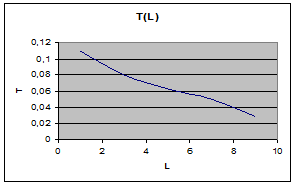
Рисунок 2.6
Для WaveForm
Таблица 2
| T | 0,16 | 0,12 | 0,09 | 0,065 | 0,037 |
| L | 1 | 3 | 5 | 7 | 9 |
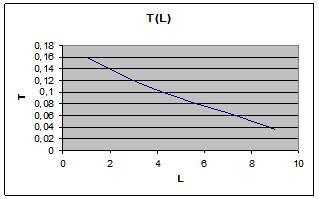
Рисунок 2.7
Другое по теме:
Электрические схемы технологического контроля и сигнализации Оптимизация технологических процессов, повышение их рабочих параметров до критических и сверхкритических, сложные взаимосвязи между различными технологическими участками, не допускающими отклонения в работе отдельных агрегатов от предписанных ре ...